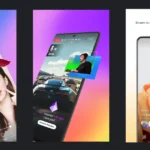¿Quieres aprender a crear videos profesionales de manera rápida y sencilla? Con Clipchamp, el editor de videos gratuito de Microsoft incluido en Windows 11, puedes hacerlo. Este software de edición te ofrece todas las herramientas esenciales que necesitas, desde recortes y divisiones hasta opciones avanzadas como la conversión de texto a voz. En este artículo, te guiaré a través de las características y funcionalidades de Clipchamp, asegurándome de incluir todos los detalles para que puedas aprovechar al máximo esta poderosa herramienta.
¿Qué es Clipchamp?
Clipchamp es un editor de videos desarrollado por Microsoft que permite a los usuarios crear y editar videos de manera intuitiva y accesible. Ya sea que estés creando un video para tus redes sociales, un anuncio para tu negocio, o simplemente un proyecto personal, Clipchamp proporciona las herramientas necesarias para llevar tus ideas a la realidad.
¿Para qué sirve Clipchamp?
- Edición de Videos:
- Recortar, dividir, girar y ajustar clips de video.
- Añadir transiciones, efectos, filtros y superposiciones.
- Insertar texto, títulos y subtítulos personalizados.
- Ajustar la velocidad del video y aplicar efectos de cámara lenta o rápida.
- Creación de Contenido para Redes Sociales:
- Plantillas prediseñadas para plataformas como YouTube, TikTok, Instagram y Facebook.
- Formatos de video adaptados para diferentes redes.
- Exportación en Alta Calidad:
- Permite exportar videos en calidad HD (hasta 1080p).
- Grabación de Pantalla y Cámara Web:
- Graba tu pantalla o usa la cámara web directamente desde la plataforma para crear tutoriales o presentaciones.
- Biblioteca de Recursos:
- Acceso a una galería con videos, imágenes y música libres de derechos.
- Colaboración en la Nube:
- Los proyectos se guardan en la nube, lo que facilita acceder y editar desde cualquier dispositivo.
¿Quiénes usan Clipchamp?
- Creadores de contenido: Para videos en YouTube, TikTok, Reels, etc.
- Empresas: Para crear presentaciones, videos de marketing o anuncios.
- Educadores y Estudiantes: Para proyectos audiovisuales, presentaciones o lecciones.
- Usuarios personales: Para editar videos familiares, vlogs o eventos especiales.
Características Principales de Clipchamp
Clipchamp se destaca por varias características que lo hacen ideal tanto para principiantes como para editores más experimentados.
- Interfaz Amigable: La interfaz de Clipchamp es fácil de navegar, lo que facilita a los nuevos usuarios comenzar a editar sin complicaciones.
- Grabación de Pantalla y Webcam: Puedes grabar tu pantalla y tu cámara al mismo tiempo, lo que es perfecto para tutoriales y presentaciones.
- Conversión de Texto a Voz: Una de las características más impresionantes es la capacidad de convertir texto a voz en más de 70 idiomas, lo que te permite agregar narraciones a tus videos sin necesidad de grabar tu voz.
- Acceso a Contenido de Stock: Clipchamp te permite acceder a una biblioteca de videos, imágenes y música que puedes usar en tus proyectos, lo que añade un valor inmenso a tu trabajo.
Cómo Obtener Clipchamp
Si aún no tienes Clipchamp instalado, no te preocupes. Si eres un usuario de Windows 11, es probable que ya esté preinstalado. Si no, puedes descargarlo fácilmente desde la Microsoft Store. A continuación, te explico cómo hacerlo.
Paso 1: Accede a la Microsoft Store
Abre la Microsoft Store desde el menú de inicio y busca «Clipchamp». Una vez que lo encuentres, haz clic en «Instalar».
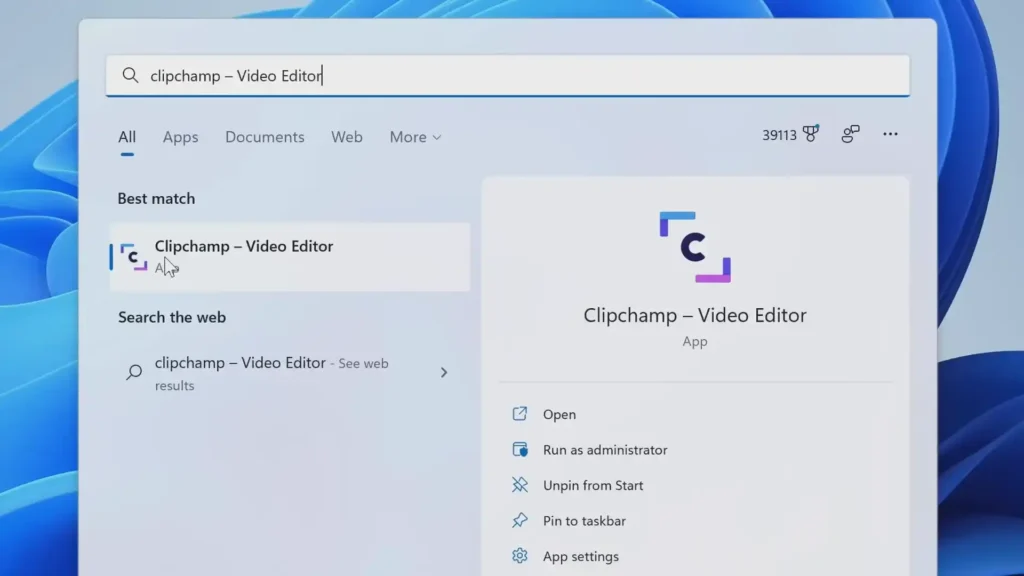
Paso 2: Inicia Clipchamp
Después de la instalación, puedes buscar Clipchamp en el menú de inicio y abrir la aplicación.
Creando tu Primer Video
Ahora que tienes Clipchamp, es hora de crear tu primer video. Te guiaré a través de los pasos desde la creación hasta la exportación.
Paso 1: Iniciar un Nuevo Proyecto
En la esquina superior derecha, puedes seleccionar «Crear un nuevo video» o empezar desde una plantilla. También puedes optar por grabar directamente desde tu webcam o pantalla.
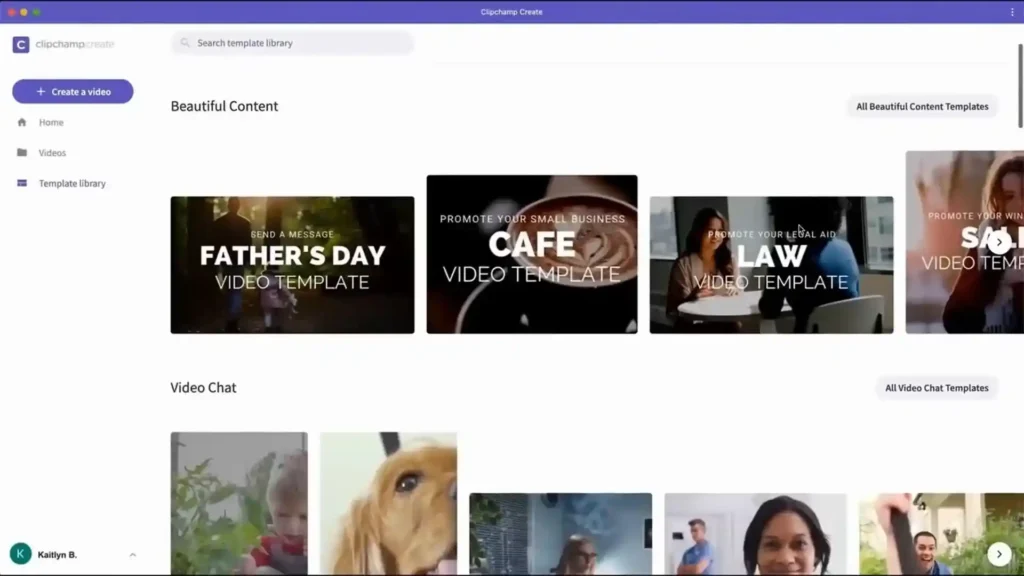
Paso 2: Cambiar la Relación de Aspecto
Antes de importar tu material, es importante seleccionar la relación de aspecto adecuada para tu video. Clipchamp ofrece varias opciones dependiendo de la plataforma en la que planeas publicar tu video, como Instagram o YouTube.
Paso 3: Importar Medios
Puedes arrastrar y soltar archivos desde tu computadora, o importar contenido desde servicios en la nube como OneDrive o Google Drive. Una vez que hayas importado tus archivos, aparecerán en tu biblioteca de medios.
Edición de tu Video
Una vez que hayas importado tus medios, es hora de comenzar a editarlos en la línea de tiempo. Clipchamp ofrece varias herramientas para facilitar este proceso.
Paso 1: Usar la Línea de Tiempo
La línea de tiempo es donde organizarás tus clips. Puedes arrastrar y soltar tus videos en el orden que desees. También puedes ajustar la duración de los clips simplemente arrastrando los bordes.
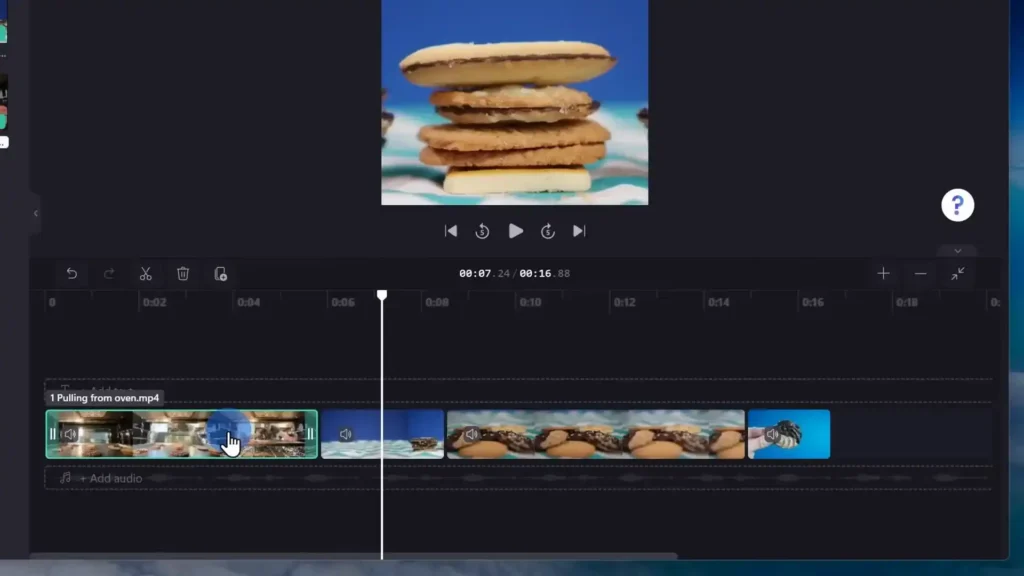
Paso 2: Recortar y Dividir Clips
Si necesitas recortar un clip, simplemente haz clic en él y usa las herramientas de recorte. Para dividir un clip, selecciona el clip y haz clic en el icono de dividir. Esto es útil para eliminar partes innecesarias.
Paso 3: Agregar Efectos y Transiciones
Clipchamp te permite agregar transiciones entre tus clips para que tu video fluya mejor. Puedes elegir entre varias opciones de transición y arrastrarlas a la línea de tiempo entre los clips.
Paso 4: Incluir Texto y Gráficos
Para añadir texto, simplemente selecciona la opción de texto en la barra de herramientas y elige el estilo que más te guste. Puedes editar el contenido y la posición del texto en tu video. También puedes agregar gráficos y stickers para hacer tu video más atractivo.
Paso 5: Agregar Música y Sonido
No olvides agregar música de fondo a tu video. Clipchamp ofrece una biblioteca de música y efectos de sonido que puedes usar. Asegúrate de ajustar el volumen para que la música no opaque tu narración.
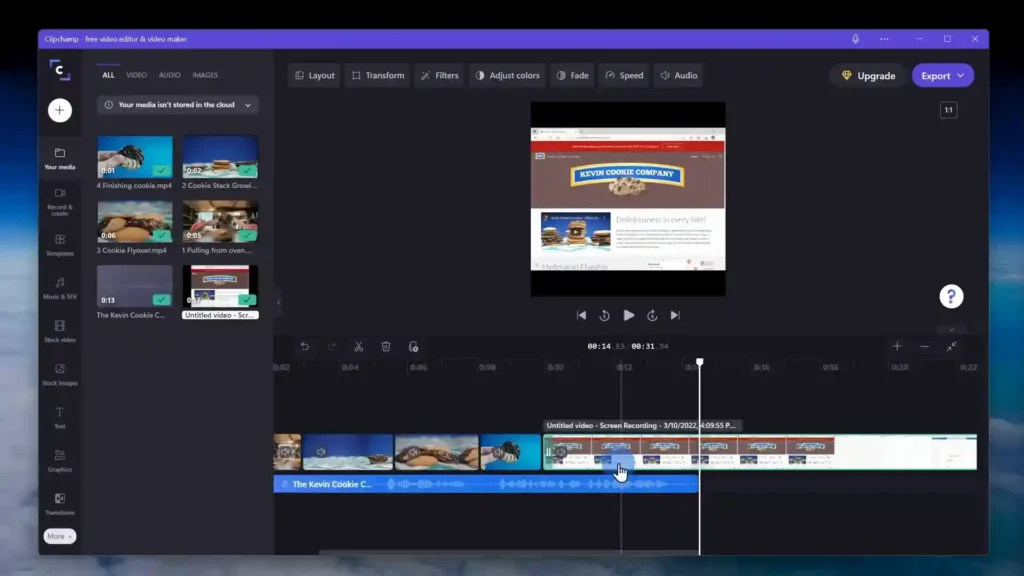
Exportando tu Video
Una vez que hayas terminado de editar tu video, es hora de exportarlo. Haz clic en el botón de exportar en la esquina superior derecha.
Opciones de Exportación
En el plan gratuito, podrás exportar tu video en calidad de 480P. Si quieres calidad superior, como 1080P, necesitarás considerar una suscripción premium. También es importante tener en cuenta que si usaste contenido de stock premium, tu video incluirá una marca de agua a menos que actualices tu plan.
Writesonic, una herramienta de inteligencia artificial que ha ganado popularidad en la comunidad hispana.
Conclusiones
Clipchamp es una herramienta poderosa y accesible para cualquier persona que quiera crear videos de calidad profesional sin complicaciones. Desde su interfaz amigable hasta sus avanzadas funciones como la grabación de pantalla y la conversión de texto a voz, ofrece todo lo que necesitas para contar tu historia a través del video. Espero que esta guía te haya proporcionado una visión completa de cómo utilizar Clipchamp y que te sientas inspirado para comenzar tu próximo proyecto de video.